怎么在Windows Vista系统下取消共享文件夹?
Windows Vista操作系统在使用过程中会遇到一些我们不知道如何进行的操作,比如取消共享文件夹。今天小编就介绍一下取消此操作系统下共享文件夹的方法。
具体如下:
1. 第一步,打开Windows Vista操作系统下的电脑,点击桌面右下角的开始按钮,打开开始菜单。
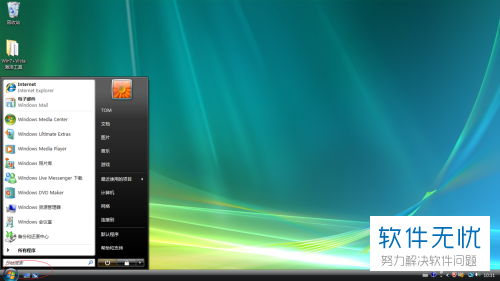
2. 第二步,点击开始菜单底部的"所有程序",打开隐藏目录,点击附件,在附件列表中打开Windows 资源管理器。
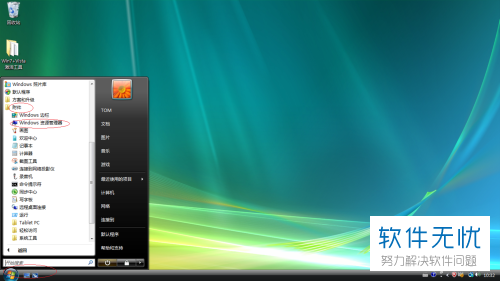
3. 第三步,进入"Windows 资源管理器"页面,点击此页面左侧菜单的桌面,再点击桌面列表下的计算机。
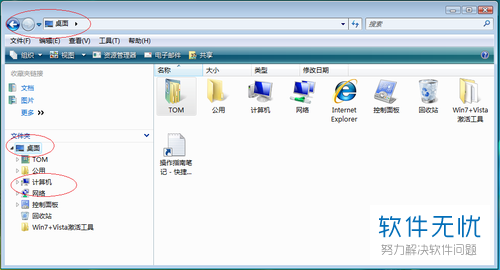
4. 第四步,点击计算机之后,可以看到电脑的存储结构,点击打开"本地磁盘(C:)",在右边的列表中右键点击"个人资料",单击右键菜单中的"属性"。
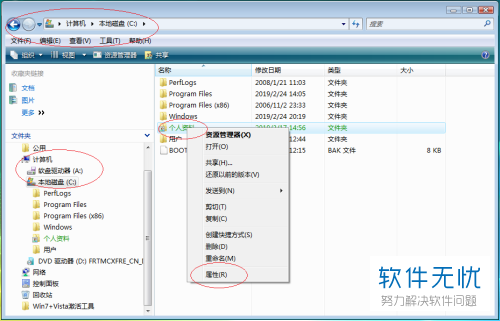
5. 第五步,进入"个人资料 属性"页面,点击顶部菜单栏的"共享",再继续点击"高级共享"。
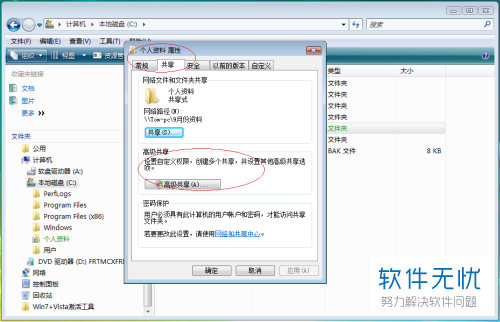
6. 第六步,进入"高级共享"设置页面,此时"共享此文件夹"是选中状态,点击取消勾选,再点击确定应用修改。
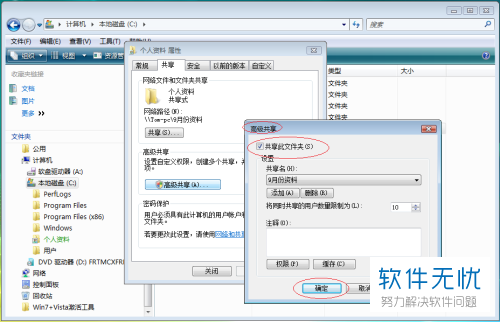
7. 第七步,至此,取消共享文件夹就完成了。
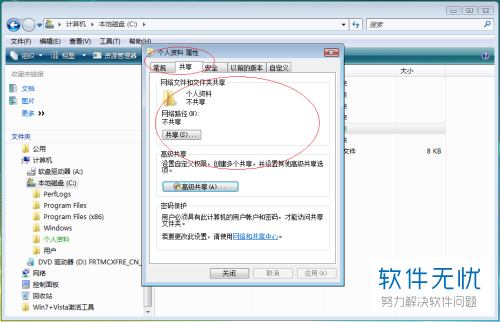
以上就是在Windows Vista系统下取消共享文件夹的方法。
分享:
相关推荐
- 【其他】 WPS序号怎么自动填充排序 04-23
- 【其他】 WPS录屏功能在哪 04-23
- 【其他】 WPS快捷键 04-23
- 【其他】 WPS箭头怎么弄出来 04-23
- 【其他】 WPS截图快捷键 04-23
- 【其他】 WPS脚注怎么插 04-23
- 【其他】 WPS加页码怎么弄 04-23
- 【其他】 WPS更新目录 04-23
- 【其他】 WPSh5是什么软件 04-23
- 【其他】 WPS工具栏灰色无法使用 04-23
本周热门
-
iphone序列号查询官方入口在哪里 2024/04/11
-
输入手机号一键查询快递入口网址大全 2024/04/11
-
mbti官网免费版2024入口 2024/04/11
-
oppo云服务平台登录入口 2020/05/18
-
outlook邮箱怎么改密码 2024/01/02
-
光信号灯不亮是怎么回事 2024/04/15
-
苹果官网序列号查询入口 2023/03/04
-
计算器上各个键的名称及功能介绍大全 2023/02/21
本月热门
-
iphone序列号查询官方入口在哪里 2024/04/11
-
输入手机号一键查询快递入口网址大全 2024/04/11
-
oppo云服务平台登录入口 2020/05/18
-
outlook邮箱怎么改密码 2024/01/02
-
mbti官网免费版2024入口 2024/04/11
-
苹果官网序列号查询入口 2023/03/04
-
光信号灯不亮是怎么回事 2024/04/15
-
fishbowl鱼缸测试网址 2024/04/15
-
计算器上各个键的名称及功能介绍大全 2023/02/21
-
正负号±怎么打 2024/01/08











